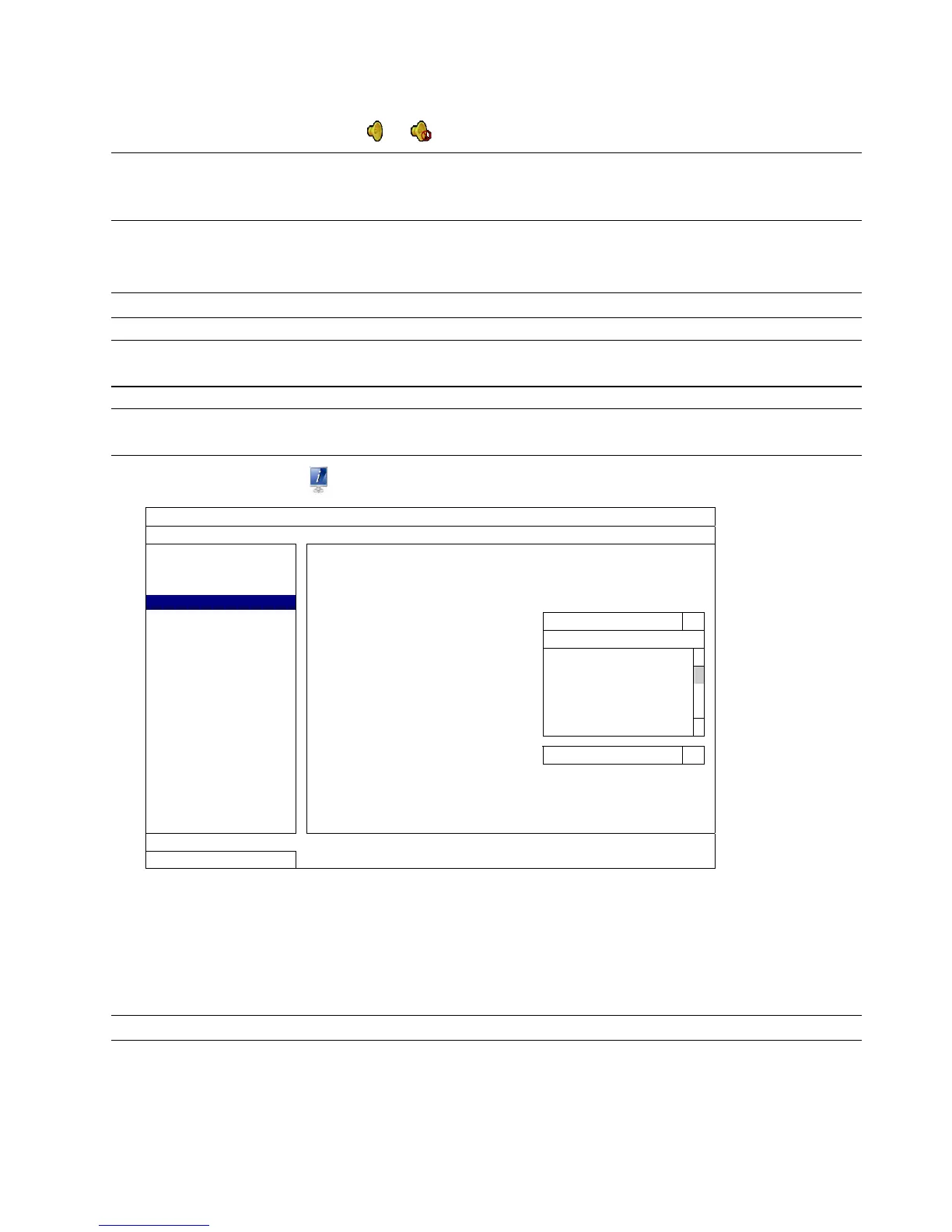常用功能
20
5.4.3 錄音回放
在回放模式下,按頻道狀態列上的 或 來關閉或開啟聲音。
註:要備份或播放影音資料,請先確認攝影機是否有支援收音功能,並連接到正確的影像頻道和聲音頻道。例如,聲音
頻道 1 的聲音資料會與影像頻道 1 的影像資料錄在一起。
若為 16 路機種,聲音頻道 CH1 ~ CH4 分別對應影像頻道 CH1 ~ CH4。
5.5 影像備份
註:此功能僅限「系統使用者」方能使用。詳情請參閱第 16 頁的「5.2 建立不同的使用者權限」。
註:在使用 USB 隨身碟之前,請先使用您的電腦將 USB 隨身碟格式化成 FAT32 的格式。如需得知相容的 USB 隨身碟
品牌,請參閱第 66 頁的「附錄 4 相容 USB 隨身碟品牌」。
註:您可以透過 USB 隨身碟或網路來備份影片。請勿直接移除硬碟並試圖裝到您的電腦直接讀取,此舉可能會造成影
像資料毀損再也無法回復。
若要進行影片備份,請至 (系統資訊),然後選擇錄影備份。
系統資訊
帳號
開始日期 2009/11/19
工具
開始時間 08:30:21
系統資訊
結束日期 2009/11/19
錄影備份
結束時間 17:59:29
事件清單備份
頻道 3 個已選取
可用空間:3,788.0MB
步驟 1:選取包含您要備份的影像資料的時間區段。
步驟 2:選取包含您要備份的影像資料的頻道。
步驟 3:在檔案輸出格式選擇要輸出的影像格式:預設或 AVI。
若選取預設,備份下來的影像格式則為 .dv5,只能用專用電腦程式開啟。詳情請參閱「5.6 在電腦播放備份影
像 (.dv5)」。
註:建議使用預設格式備份影像,只有專用電腦程式可以開啟,不是任何軟體都可以開。
若選取 AVI,備份下來的影像格式則為 avi,可以在電腦使用任何支援該格式的程式開啟。
步驟 4:在備份裝置選擇 USB 裝置。
步驟 5:在需要空間大小選擇送出,預覽選取資料的大小。
步驟 6:在備份選擇送出,即開始複製資料到您的 USB 隨身碟;請等到備份完成的訊息出現。